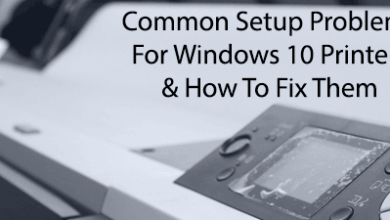قم بتغيير موفر البحث الافتراضي في Microsoft Edge إلى Google

يأتي Windows 10 مزودًا بمتصفح ويب جديد تمامًا من Microsoft يسمى Edge. إنه في الواقع سريع بشكل مدهش ويعمل مع جميع مواقع الويب التي أستخدمها عادةً.
ومع ذلك ، فإنه يحتوي أيضًا على بعض المشكلات المزعجة حقًا. أولاً ، لا يدعم الوظائف الإضافية أو الإضافات ، ولكنه سيتم قريبًا. هناك مشكلة مزعجة أخرى وهي أنه يتم تعيينه افتراضيًا على Bing عند إجراء أي بحث في شريط العناوين.
الآن لن يكون هذا عادةً مشكلة كبيرة لأنه يمكنك فقط تغيير مزود البحث إلى Google أو Yahoo بسهولة ، ومع ذلك ، جعلت Microsoft العملية مربكة عن قصد بحيث تستمر في استخدام Bing.
آسف Microsoft ، لكنني أفضل Google وسأحرص على استخدامها. إليك كيفية الانتقال إلى تغيير مزود البحث في Microsoft Edge إلى Google أو مزود بحث آخر.
الخطوة 1: افتح Edge وانقر فوق الزر الموجود في أقصى اليمين بثلاث نقاط فوقه ثم انقر فوق إعدادات في الأسفل.
الخطوة 2: سيتم تحميل لوحة جانبية على اليمين وتحتاج إلى التمرير لأسفل بالكامل والنقر فوق اعرض الإعدادات المتقدمة.
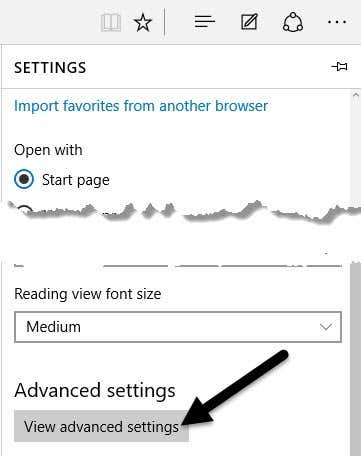
الخطوه 3: قم بالتمرير لأسفل حتى ترى ملف ابحث في شريط العناوين باستخدام الإعداد ثم انقر فوق اضف جديد.
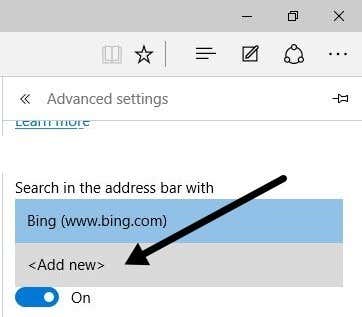
الآن هذا هو المكان الذي حاولت فيه Microsoft أن تكون خبيثة. سيشاهد معظم الأشخاص ببساطة الشاشة التالية حيث لا يمكنك فعل أي شيء على الإطلاق.
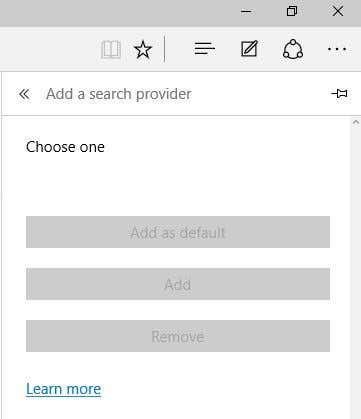
واو ، ليس هناك أي موفري بحث آخرين لإضافتهم! شكرًا Microsoft ، أعتقد أنني سأستمر في استخدام Bing. يا حق! لذا فإن الحيلة هنا هي أنه يتعين عليك بالفعل الانتقال إلى موقع الويب لموفر البحث الذي تريد إضافته. أولاً ، انقر فوق شريط العناوين وانتقل إلى www.google.com. ثم اتبع الخطوات من 1 إلى 3 مرة أخرى وسترى الآن Google كخيار للإضافة!
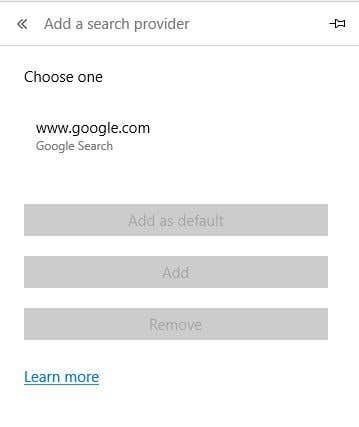
انقر فوقه ثم انقر فوق إضافة كافتراضي زر. سترى الآن أن Google هو محرك البحث الافتراضي الخاص بك لـ Edge.
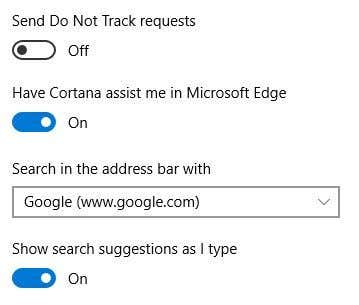
هذه الطريقة هي أيضًا الطريقة التي يمكنك بها إضافة Yahoo كموفر بحث افتراضي. قم بزيارة www.yahoo.com ثم انتقل إلى الإعدادات المتقدمة. إذا كنت تفضل استخدام محرك بحث مثل DuckDuckGo ، فما عليك سوى زيارة www.duckduckgo.com وستكون جاهزًا!
بعد التلاعب بها قليلاً ، رأيت أنه يمكنك أيضًا إضافة Wikipedia كمزود بحث افتراضي ، لذلك كان ذلك مثيرًا للاهتمام. لم أجربها بنفسي ، ولكن هذا يجب أن يعمل مع Ask و AOL وموفري البحث الآخرين أيضًا. إذا كان لديك أي أسئلة ، فلا تتردد في إرسال تعليق. يتمتع!